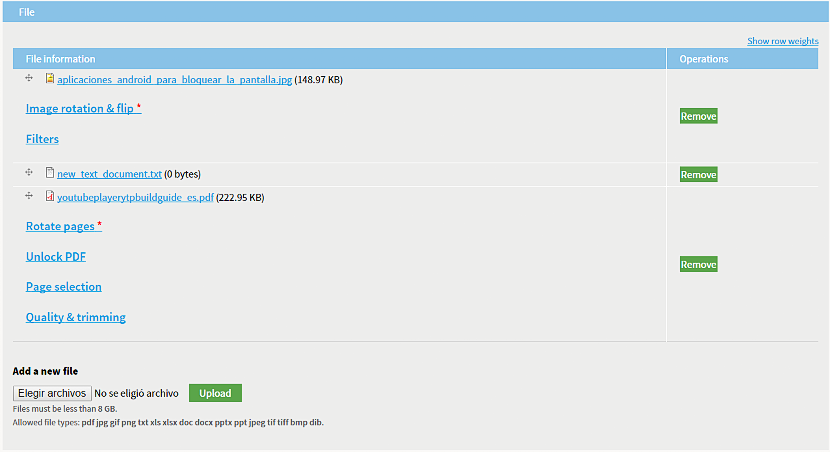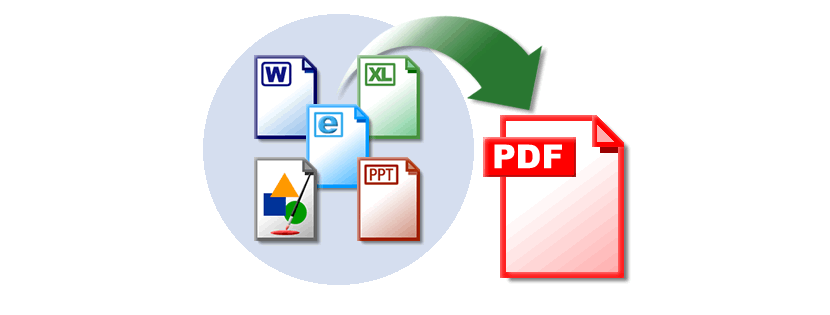
Når vi på et bestemt tidspunkt har foreslått bruk av forskjellige typer elektroniske applikasjoner til administrere eller administrere PDF-filer, vi ville aldri ha forestilt oss at vi skulle finne Online-PDF, dette vesenet et verktøy på nettet som dekker et stort antall oppgaver når du administrerer forskjellige typer filer.
Hvis du noen gang ønsket at du måtte kombinere en TXT-fil med bilder og senere, at alle av dem er en del av et enkelt PDF-dokument, er Online-PDF løsningen, men vi må nevne at det for øyeblikket er i et beta-stadium, og at det av den grunn er mer spesialiserte alternativer (som kommenteres utvikleren) kunne nå et nivå på kompatibilitet med visse nettlesere.
Hva gjør Online-PDF eksepsjonell
Når du vet alt dette online-PDF-verktøyet gjør, kan du bli det foretrukne verktøyet for ditt daglige arbeid. Som vi diskuterte tidligere med annet forslag og webapp, Vi anbefaler også at du for øyeblikketDu får plassere den som en fane til i bokmerkeraden av nettleseren. Et lite sammendrag av alt dette verktøyet kan gjøre er nevnt nedenfor:
- Du kan velge et utvalg av sider for å gjøre endringer på dem.
- Den har muligheten til å rotere en enkelt side av et helt flersidig dokument.
- Muligheten til å legge til bilder i jpeg-format slik at det blir en del av PDF-dokumentet på slutten.
- Det kan også integrere Word- eller Excel-dokumenter.
- Hvis du har en presentasjon i Microsoft PowerPoint, kan du også integrere den i det endelige dokumentet.
- Flere PDF-filer kan blandes i en.
- Kombinasjonen av alle filene kan lagres i PDF-format.
- Du kan også ta opp alt som er behandlet i en sekvens med bilder.
Alt vi har nevnt kan virke noe eksepsjonelt, det er dette utvikleren har nevnt. Hvis du vil undersøke litt mer om hva denne elektroniske applikasjonen kan gjøre, foreslår vi at du går til den offisielle nettsiden på dette tidspunktet og begynner å følge, tipsene som vi vil nevne nedenfor.
Valg av filer med forskjellige formater i Online-PDF
Hvis du allerede har gått til lenken som vi foreslo ovenfor, og som tilsvarer Online-PDF, må du nå gå mot midten av siden. Akkurat der finner du noen områder å jobbe, som kan identifiseres tydelig.
Den første hjelper deg med å importere hvilken som helst fil du vil ha. Dette involverer formatene som vi diskuterte tidligere i sammendragsbeskrivelsen.
Skjermbildet som vi har plassert øverst viser oss integrasjonen av en PDF-fil, et annet fotografi i jpeg-format og et dokument i TXT. For sistnevnte er det ingen form for behandling å utføre i denne online applikasjonen, noe som er forskjellig for de andre filene med et annet format. For eksempel er det under bildevalg to funksjoner du kan bruke når som helst, en av dem er den som vil tillate deg å rotere bildet i en bestemt vinkel og også muligheten for å bruke et visst antall filtre for å gjelde for bildet.
Mer sofistikerte og utvidede alternativer vises under utvalget av PDF-filen som vi har importert til Online-PDF, hvor du også kan komme til rotere hele dokumentet eller noen sider av det. Herfra kan du legge til en eller annen type kode for å blokkere eller oppheve blokkeringen av PDF-dokumentet og også gjøre en selektiv endring av noen av sidene.
Flere alternativer for å jobbe med PDF-dokumentene våre med Online-PDF
Hvis du fortsetter å bla til bunnen av webapplikasjonen, finner du alternativer å definere størrelsen på det resulterende PDF-dokumentet, kvaliteten, plassering av bilder blant mange andre alternativer.
Hvis du skal konvertere alle de importerte filene til en bildesekvens, aktiveres et siste alternativ som vises i den siste delen av dette webapplikasjonen, som refererer til forskjellige typer alternativer i utdatafilen (eller den resulterende) filen.
Alle prosessen avsluttes når vi klikker på den grønne knappen som sier "Lagre", på hvilket tidspunkt prosessen starter i henhold til parametrene vi har valgt; Ta hensyn til at oppgaven kan ta litt tid, noe som vil avhenge av antall filer og hva vi har definert i de forrige trinnene.